Hoy te hablaré del programa de revelado Adobe Camera Raw. Este programa, en realidad es un plug-in de Adobe para que puedas abrir tus fotografías RAW en Photoshop. Así que, si tienes Photoshop, no dudes en aprovechar este programa para revelar tus imágenes.
Verás que es muy intuitivo y fácil de utilizar, bastante parecido a Lightroom y, por lo tanto, más orientado al revelado fotográfico que a la edición, por lo que puede ser muy interesante conocerlo si lo que necesitas es simplemente ajustar los parámetros habituales que ayudan a mejorar una imagen.
1. Interfaz de Adobe Camera Raw
Así se ve el programa cuando abres una imagen en formato RAW en él.
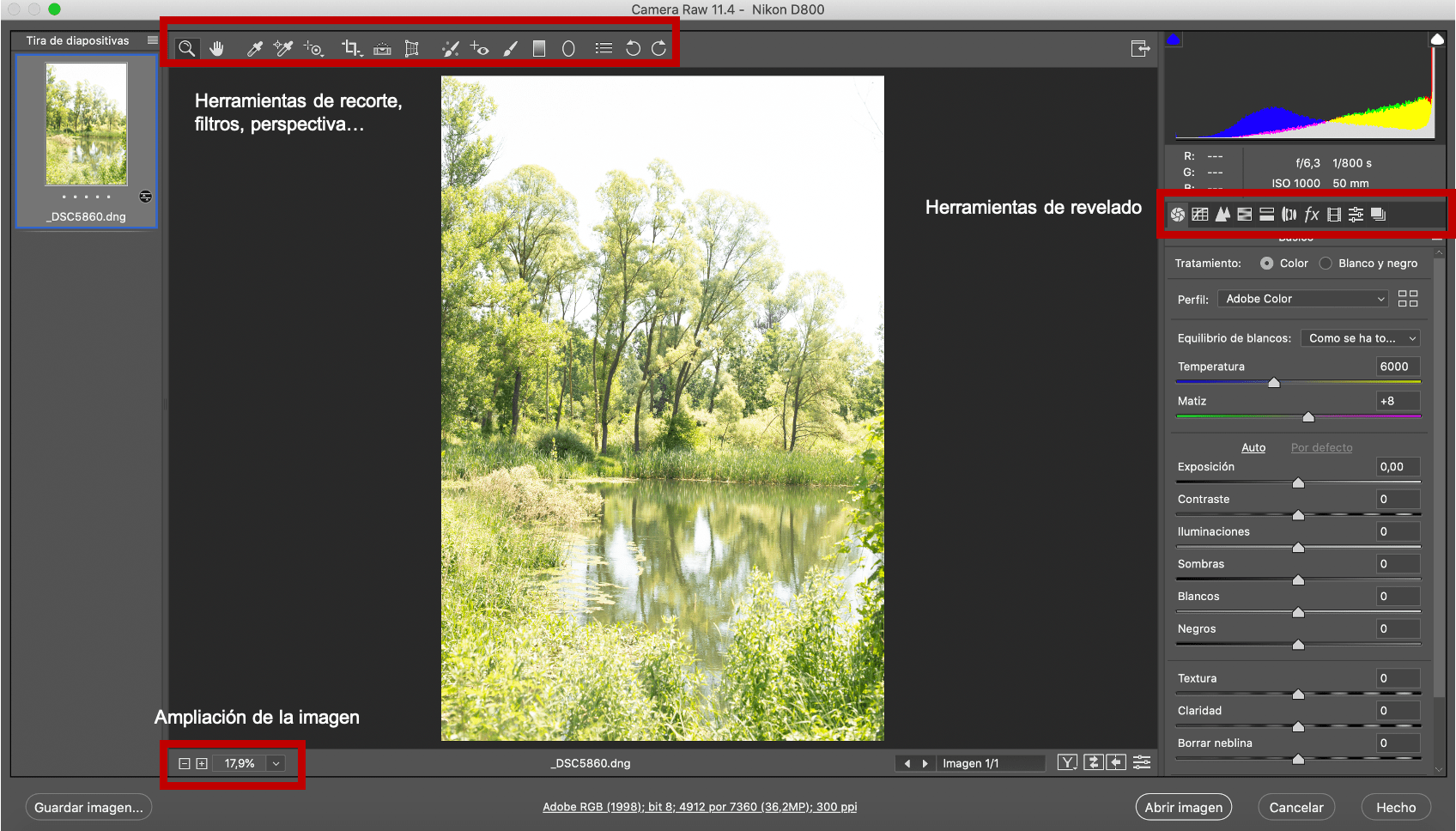
En la parte superior tienes las herramientas de recorte, filtros, perspectiva, etc. En el panel de la derecha, la zona de revelado y en la parte inferior puedes encontrar las opciones de ampliación o las vistas de antes/después, etc.
Hoy vamos a hablar de un revelado básico, así que solo me fijaré en aquellas herramientas que considero que son aplicables a la mayoría de imágenes, como he dicho, haremos un revelado básico de nuestra imagen.
2. Herramientas de recorte
Antes de hacer cualquier tipo de edición, siempre es conveniente empezar por las herramientas de recorte en caso de que quieras ajustar el encuadre de tu fotografía. La tienes situada en el panel superior de la interfaz de Adobe Camera RAW.

3. Revelado básico en Camera RAW

El módulo de revelado básico es el que más utilizamos en este tipo de editores más específicamente fotográficos. En él podemos corregir la exposición, el balance de blancos, escoger entre color o blanco y negro, corregir las luces y sombras, la intensidad, la saturación o la claridad entre otros ajustes.
Para revelar una imagen en el editor que escojas, siempre recomiendo establecer el mismo flujo de trabajo básico para todas las fotos. Es decir, que vayas siguiendo una pauta de edición en cada imagen.
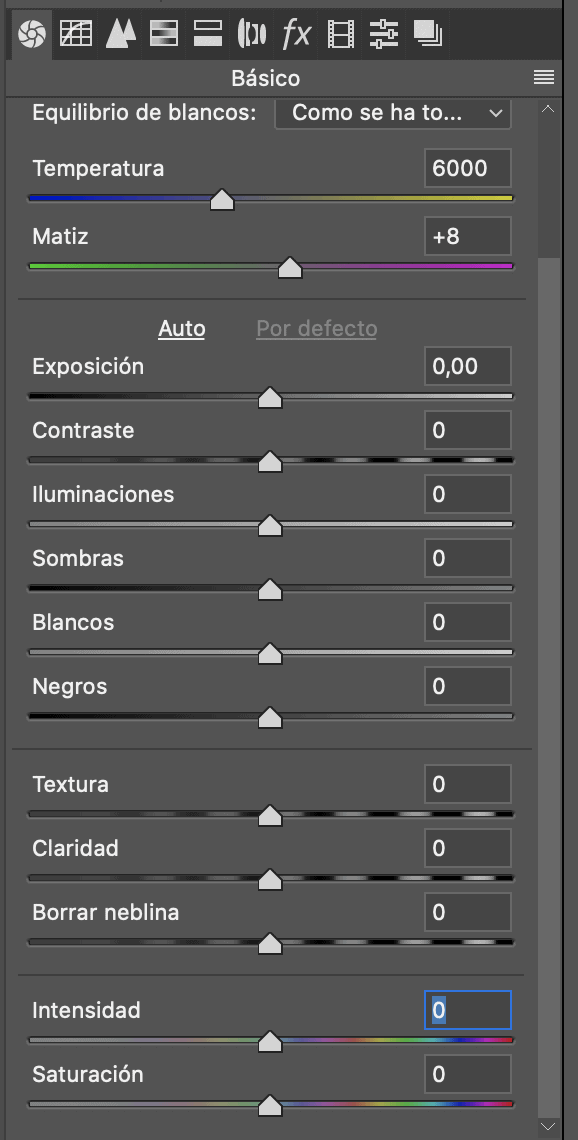
En el panel de revelado básico, te recomiendo siempre empezar por aquellas herramientas de edición que te permiten corregir por zonas.
Es decir, es mejor empezar a ajustar la imagen por iluminaciones y sombras, que por exposición. Exposición le da luz o le resta luz a todo el conjunto de la imagen mientras que, a través de luces y sombras, puedes actuar localmente y tendrás más control del resultado.
El mismo caso nos encontramos con la herramienta de contraste, que añade contraste a toda la imagen. En cambio, la de claridad, añade contraste a los tonos medios y, si no abusas de ella, te dará buenos resultados.
Otra forma de conseguir contraste en la imagen, es jugando con los blancos y los negros de tu fotografía, porque en el fondo, ¿qué es el contraste sino el paso más o menos rápido de la luz a la sombra, del blanco al negro?
La intensidad y la saturación si bien son parecidas, ocurre un poco como la claridad y el contraste. La saturación satura todos los colores de la imagen por igual. En cambio, la intensidad, satura solo aquellos que tienen poca saturación. El resultado con la intensidad es, por lo tanto, más natural.
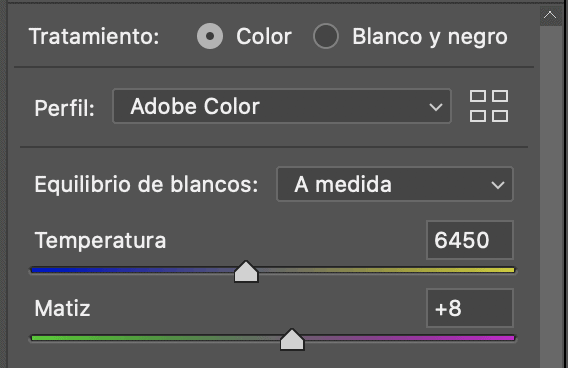
Otro ajuste que, si bien aparece al principio recomiendo dejar para el final, es el de temperatura y matiz. Aquí puedes corregir el balance de blancos añadiendo o quitando calidez, y también hacer que tu imagen tienda hacia un color más verdoso o más magenta. Yo suelo aplicarlo al final, aunque, por supuesto, va a gustos 😉
4. Revelando con Camera RAW
Voy a partir de esta imagen para hacer mi revelado en Camera RAW. Como ves, la imagen tiene zonas muy claras que el programa me marca en rojo. Esta zona está sobreexpuesta y tendré que corregirla un poco.

Suelo intentar exponer para que las sombras nunca queden sin información, pero intentando no quemar la imagen de forma irrecuperable.
Lo primero que haré es bajar las luces para recuperar esa zona quemada. También bajaré las sombras y los negros para darle más profundidad y contraste, le daré algo de intensidad al color, y un poco de claridad para tener más contraste en las zonas medias.
Más o menos tendríamos algo así.
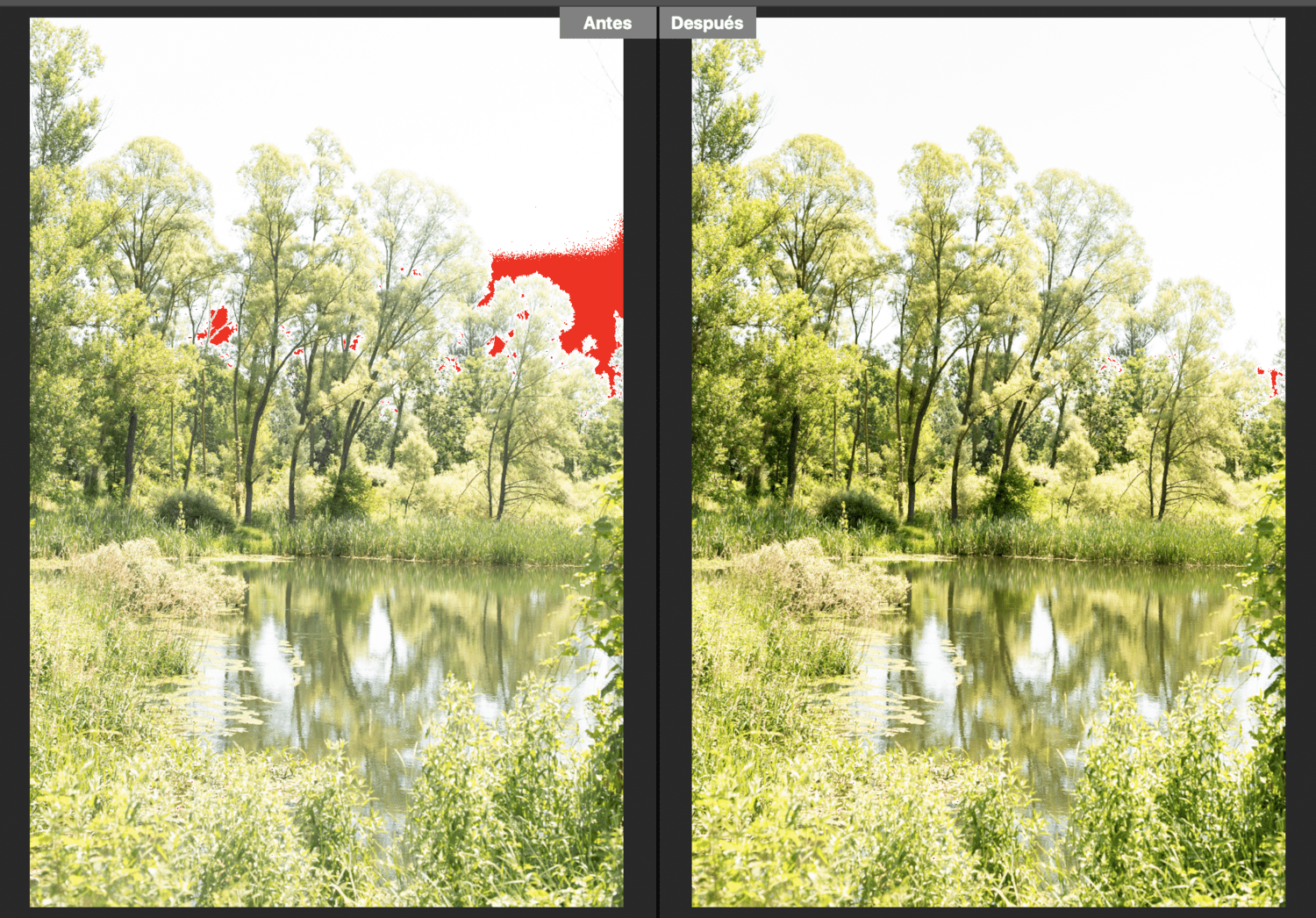
5. Otros ajustes de edición básicos
Más allá del panel de básicos, hay otros ajustes de edición en Camera Raw que debes conocer:
5.1 Correcciones de lente
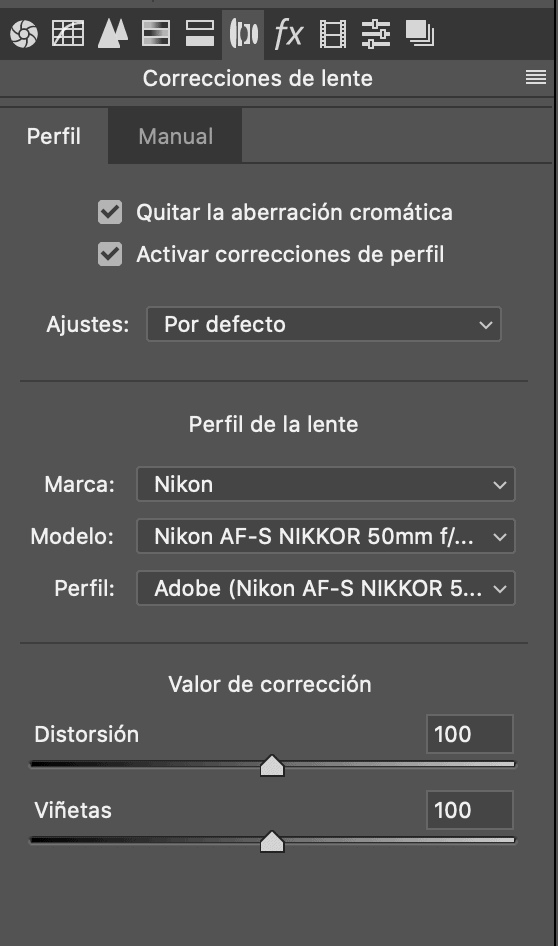
Otro ajuste que te recomiendo aplicar a todas tus imágenes es el de correcciones de lente, con el que puedes eliminar posibles aberraciones de tu objetivo.
Clica en «Quitar la aberración cromática» y en «activar correcciones de perfil». En «perfil de la lente», lo más seguro es que detecte y rellene automáticamente tu marca y modelo de objetivo.
Si no es así, búscalo en el desplegable.
5.2 Enfoque y reducción de ruido
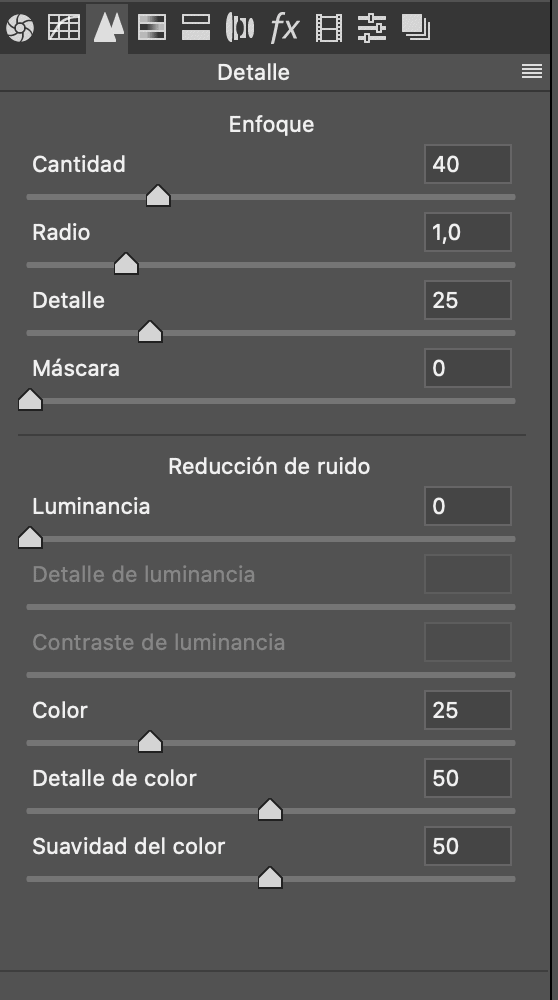
Si bien Camera Raw te ofrece unos valores por defecto que funcionan bastante bien, en este apartado puedes definir y acabar de ajustar el enfoque de la imagen y la reducción de ruido por luminancia o por color.
Recuerda nunca abusar de este tipo de ajustes porque, lo que corriges por un lado, se desajusta siempre por otro 😉 Si enfocas demasiado, enfocas también el ruido, por lo que si te pasas pierdes nitidez.
Si, por el contrario, abusas de la reducción del ruido lo que haces es suavizar la imagen, por lo que, de nuevo, pierdes nitidez, así que aplica siempre los ajustes con moderación.
5.3 Ajustes HSL
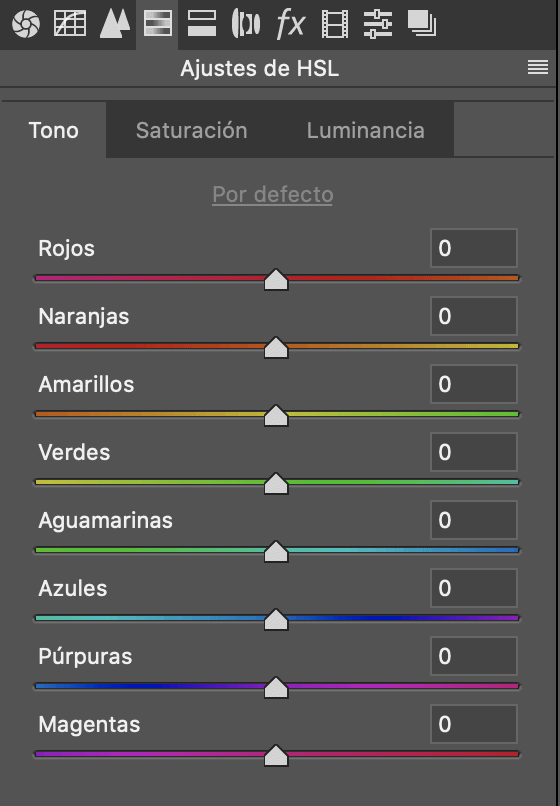
Por último, está bien conocer al menos la herramienta de ajustes de HSL, aunque quizá no se pueda considerar un ajuste básico.
Aquí podrás corregir tu imagen por colores, bien transformando un tono, saturando o desaturando por color o por luminancia.
6. Imagen final
Y aquí el antes y después de mi revelado en 5 minutos 🙂 .


Conclusiones
Adobe Camera RAW es un programa de revelado de imagen sencillo, completo e intuitivo, que te permite centrarte en la parte de revelado sin demasiadas distracciones ni complicaciones.
Además, tiene le ventaja de que una vez hayas editado la parte que te interese en Camera RAW, con un simple botón, puedes abrirla directamente en Photoshop para seguir editándola en este programa.
Espero que este artículo te haya gustado y te anime a explorar este completo programa de Adobe con el que revelar tus fotos será sencillo a la par que tendrás buenos resultados. Si es así, por favor, compártelo en RRSS para llegar al mayor número de personas posible. Gracias y hasta el próximo artículo.
